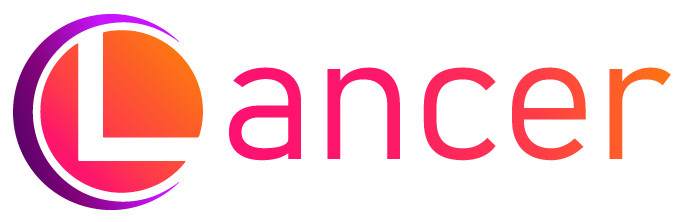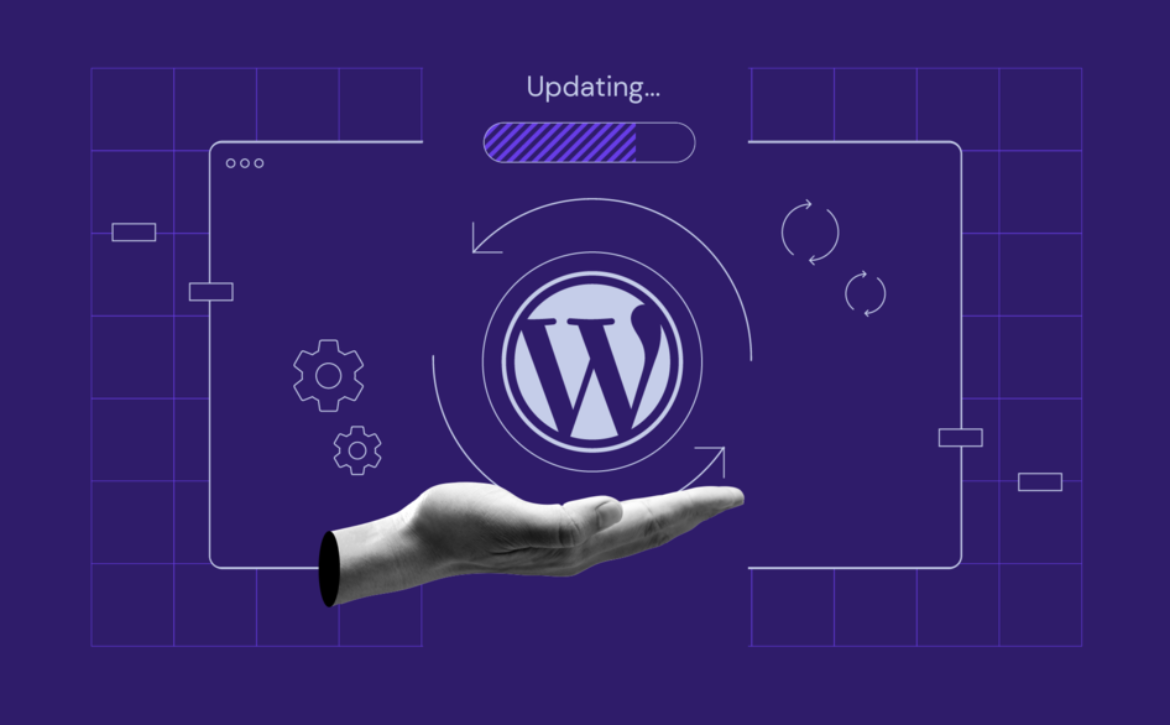如何更新 WordPress:4 種快速簡單的方法
一旦您的WordPress網站啟動並運行,您需要定期維護它以保持其正常運行。
這是更新您的 WordPress 網站變得至關重要的地方。忽略 WordPress 控制台上的更新消息可能會導致兼容性問題、故障,甚至整個站點崩潰。
解決這些問題很困難,因此最好事先採取預防措施。
值得慶幸的是,有 4 種方法可以安全地更新 WordPress,我們將在本文中為您提供指導。
除了核心 WordPress 更新之外,我們還將介紹如何更新您的主題、插件和數據庫。這樣,您的網站將免受任何惡意軟件或其他網絡攻擊。
將網站更新到最新 WordPress 版本的原因
與任何其他軟件一樣,更新將確保 WordPress 用戶可以使用新功能、升級和錯誤修復來改進他們的網站。
如果您不更新您的 WordPress,該網站將因過時而降低效率,並且訪問者也不太可能瀏覽它。結果,該網站的流量會降低,從長遠來看這並不理想。
此外,更新 WordPress 還有其他好處:
- 更好的安全性。以前版本的 WordPress 更容易出現安全漏洞。實施安全更新以防止黑客竊取機密數據。
- 速度。安裝新版本的 WordPress 可以加快網站速度。因此,它將在不同的瀏覽器和設備上響應更快,鼓勵訪問者停留更長時間,並有可能在不久的將來返回。
- 兼容性。新的 WordPress 版本將使您的網站與插件和主題兼容。因此,您可以毫無問題地安裝其他功能來擴展您網站的功能。
- 功能。WordPress 更新伴隨著新的或改進的生活質量功能的實施。將有更多選項和工具可用於擴展您的站點。
更新 WordPress 之前
在更新到最新版本的 WordPress 之前,必須為任何可能的失誤做好準備。
警告!請記住,這些更新會影響您的網站文件及其數據庫。
這是更新 WordPress 網站之前的快速檢查清單:
- 閱讀並理解更新通知。通過 WordPress 更新日誌了解最新更新的內容。它可以是新功能或安全補丁。如果您要從 5.9 版本升級,可以在此處閱讀有關WordPress 6.0 版本的信息。
- 檢查支持論壇。查看其他人對最新版 WordPress 的評價,以及它是否包含錯誤或漏洞。決定是否有必要立即更新或等待更長時間。根據經驗,優先考慮安全更新。
- 創建完整的 WordPress 備份。備份可防止永久性數據丟失,並在您修改或更新網站時發生錯誤時充當後備計劃。確保您可以恢復您的網站。
- 關閉緩存。緩存插件可能無法識別是否正在安裝 WordPress,這可能會阻礙該過程。首先清除您的 WordPress 緩存並關閉緩存插件。
- 停用其他插件。某些 WordPress 更新與某些插件不兼容。這可能會導致網站無法訪問。停用所有附加組件和擴展以安裝更新。
- 升級 PHP 版本。如果您發現您當前的 PHP 版本與更新不兼容,請務必更新您網站的PHP 版本。
如何更新 WordPress:4 個簡單方法
如果這是您第一次升級 WordPress 核心,請不要擔心。我們將向您展示如何使用 4 種不同的方法(自動和手動)安全地更新 WordPress 網站。
1.通過 WP Admin Dashboard 更新 WordPress
這是將網站更新到最新 WordPress 版本的最簡單方法之一。這個手動更新過程只需點擊一下,安裝過程只需幾分鐘。
您所要做的就是登錄到您的 WordPress 後台管理。然後,在 WordPress 後台管理的首頁檢查是否有新的 WordPress 版本。
點擊請立即更新以啟動網站更新。更新頁面將打開,您必須再次按下立即更新按鈕。

對於次要更新,將顯示成功消息以及插件和主題更新選項。
但是,您會看到一個歡迎屏幕,其中詳細總結了主要版本的升級內容。
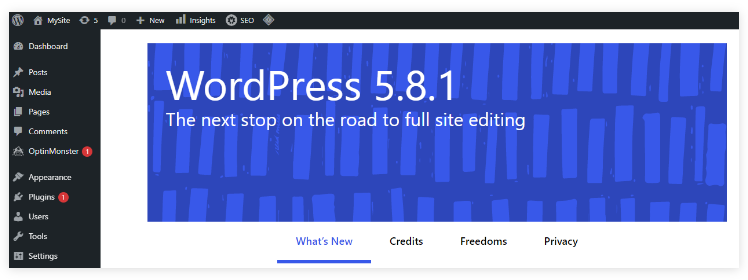
現在您可以更新所有主題和插件,以確保它們與最新版本的 WordPress 兼容。
專家提示
您還可以從 Hostinger hPanel 的WordPress部分下載最新的 WordPress 版本。
2.通過 FTP 手動更新 WordPress
另一種安全更新 WordPress 的方法是通過 FTP 如果您無法通過 WordPress 後台管理進行更新。
要手動升級您的 WordPress 網站,請使用 FTP 客戶端,例如FileZilla或主機控制面板中的文件管理器。對於此方法,您需要訪問您的 WordPress 根目錄。
您必須用新文件覆蓋舊的 WordPress 核心文件——wp-includes和wp-admin。要使用 FileZilla 更新您的 WordPress 網站,請按照以下步驟操作:
- 下載最新版本的 WordPress 並解壓縮ZIP 文件。
- 訪問提取的文件夾並刪除wp-config-sample.php文件和wp-content文件夾以避免丟失任何重要數據。
- 通過 FileZilla 或您首選的 FTP 客戶端登錄到您的 WordPress 站點。
- 在面板右側(遠程站點)找到現有的虛擬主機wp-includes和wp-admin目錄,然後右鍵點擊刪除它們。
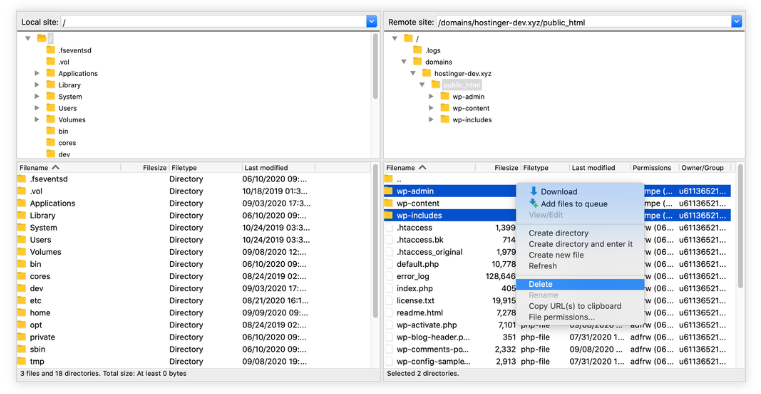
- 在本地站點——面板的左側——選擇新的wp-includes和wp-admin文件夾,然後選擇Upload。

- 將其餘解壓縮的 WordPress 文件從您的電腦上傳到 Web 主機目錄。通過將新文件上傳到服務器來覆蓋舊的 WordPress 文件。當Target file already exists確認消息出現時,選擇Always use this action和Apply to current queue only選項。
- 上傳所有文件後,轉到yoursite.com/wp-admin/upgrade.php/檢查您是否已通過 FTP 為您的網站成功完成 WordPress 更新。
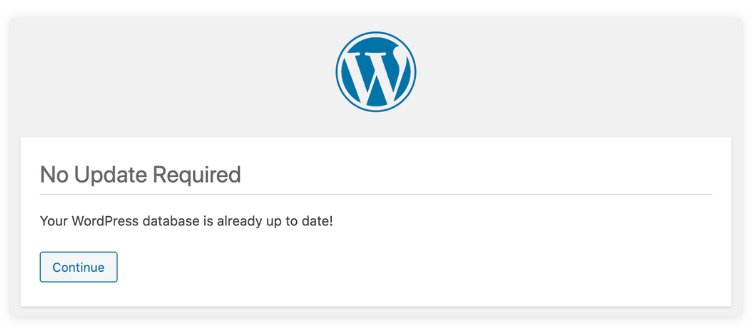
不要急於替換 WordPress 根目錄中的所有內容。如果操作不當,您很容易破壞您的網站,因此請仔細閱讀教程。
3.通過 WP-CLI 更新 WordPress
如果您正在閱讀本教程的這一部分,您可能已經可以通過SSH 訪問public_html文件夾中的 WordPress 根目錄。
配置完所有內容後,請執行以下操作以將 WordPress 站點安全地更新到最新版本:
- 訪問 SSH 帳戶後,使用cd命令通過以下行切換到 WordPress 根目錄:
CD public_html
要列出目錄內容,請鍵入ls命令或鍵入cd ~將目錄更改為主目錄。
- 輸入以下命令以檢查最新版本的 WordPress 是否已準備好更新:
wp core check-update
- 如果有新版本的 WordPress 可用,您將看到類似的消息:
- 如果沒有可用的更新,您將看到此消息:
Success: WordPress is at the latest version.
- 要開始更新,請運行以下行:
wp core update
- 等待該過程完成,您的 WordPress 網站將自動更新。
現在您知道如何通過 WP-CLI 更新核心文件,是時候升級您的數據庫了。運行以下命令來更新 WordPress 插件和主題:
wp core update-db<font></font>
wp theme update –all<font></font>
wp plugin update –all
當程序完成更新過程時,重新運行前面的命令以確認是否所有內容都已正確更新。它應該是這樣的:

4.自動更新WordPress
默認情況下,WordPress 平台會在有較小更新(包括維護和穩定性實施)時更新您的站點。
根據您的虛擬主機,您可以為主要版本啟用自動更新。更新您的 WordPress 網站涉及許多技術細節,但通過這種方法,您可以使用Easy Updates Manager等插件自動更新您的網站。
您還可以通過在wp-config.php文件中添加一行代碼來打開自動 WordPress 更新。請按照以下步驟進行操作:
- 登錄到 hPanel 並轉到“文件”部分下的“文件管理器”。
- 進入public_html文件夾後,向下滾動並選擇wp-config.php。
- 按位於頂部菜單中的編輯按鈕。
- 添加或更改以下行:

- 最後,點擊保存。這就是您將 WordPress 安全更新到最新版本的方式。
如何更新 WordPress 主題和插件
更新核心 WordPress 文件後,不要忘記同時更新主題和插件。如果您不更新您的WordPress 數據庫,技術和操作錯誤可能會破壞您網站的功能。
定期檢查所有插件和主題很重要,這樣您就會知道哪些插件和主題需要立即更新。延遲更新它們會使同步網站上的功能變得更加困難,從而增加潛在崩潰的風險。
在更新之前,運行測試並檢查更新版本是否不會對您的網站造成任何問題。
要執行插件和主題更新,請將鼠標懸停在儀表板菜單上導航到更新頁面。
這將引導您進入更新屏幕。在這裡,您會找到最新版本的所有插件和主題。
勾選全選以一次全部更新,或者通過選擇要更新的特定插件和主題來一個一個地進行。但是,選擇一次更新所有插件時請注意,因為它會佔用您計劃的大量資源並可能減慢您的網站速度。
儘管該過程涉及相同的步驟,但您必須將插件與主題分開更新。確保首先更新您的緩存插件以避免並發症。

完成後,打開網站的實時預覽以查看更新是否成功。
在某些情況下,您可能不會收到有關後台管理上更新的通知。通常,插件開發人員會通過電子郵件向您發送有關更新的信息,因此請在完成 WordPress 更新後檢查您的收件箱。
如果您對當前的 WordPress 更新不滿意,請考慮刪除或替換破壞您網站的主題和插件。但是,不要將插件恢復到舊版本,因為它會對您的網站造成更大的危害,例如 SEO 和流量降級。
專家提示
更新您的 WordPress 主題將刪除您對主題所做的所有自定義設置。通過使用子主題避免丟失它們,而不是直接編輯副主題。
結論
在本教程中,您學習瞭如何通過手動和自動方法安全地更新 WordPress 而不會破壞您的網站——這是網站管理者的必備技能。
更新您的網站有助於提高安全性和修復錯誤。一個運行良好的網站將吸引更多的訪問者並提高您的轉化率。
對於更新,您需要檢查是否有任何即將發布的 WordPress 版本、執行備份、清除網站緩存以及執行 PHP 升級。確保在更新到新的 WordPress 版本之前也停用插件以防止文件錯誤。
在您退出之前,這裡有 4 種將您的網站更新到最新 WordPress 版本的方法的快速回顧:
- 通過 WordPress 後台管理更新。點擊 WP 管理面板上的自動更新消息以繼續安裝 WordPress。
- 通過 FTP 客戶端手動更新。用從官方 WordPress 存儲庫下載的新文件覆蓋舊的核心文件。
- 通過 SSH 和 WP-CLI 更新。通過 SSH 終端在 WordPress 核心文件、數據庫、主題和插件上運行命令。
- 啟用 WordPress 自動更新。通過主機控制面板的文件管理器編輯wp-config.php 。
此外,不要跳過升級 WordPress 主題和插件,這樣您的網站才能發揮其功能。轉到 WordPress 管理區域中的更新頁面,然後選擇是要單獨更新每個數據庫還是同時更新所有數據庫。
現在您已成功將 WordPress 更新到最新版本,請不要猶豫,在下方發表評論。
如果您在 WordPress 更新後遇到錯誤,或者無法恢復網站,您可以委託像 LANCER 專業的 WordPress 開發團隊來為您的網站修復。